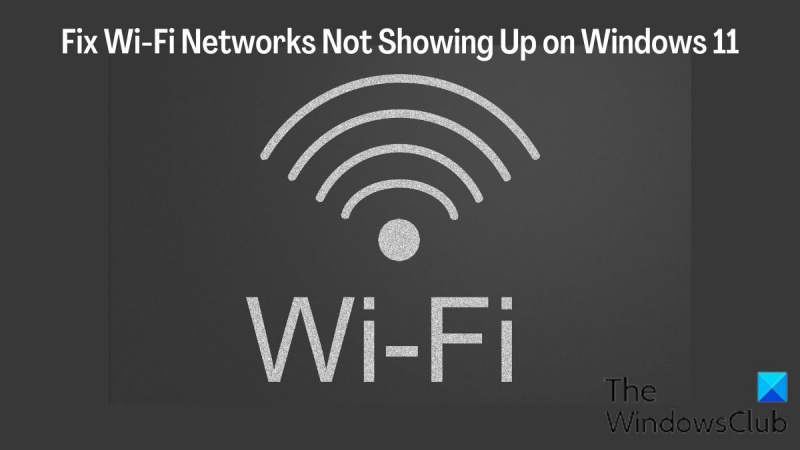Ако имате проблема са повезивањем на Ви-Фи мреже у оперативном систему Виндовс 11, постоји неколико ствари које можете да урадите да бисте покушали да решите проблем. Прво, уверите се да је ваш Ви-Фи адаптер омогућен на контролној табли. Да бисте то урадили, идите на Контролна табла > Мрежа и Интернет > Мрежне везе. Кликните десним тастером миша на ваш Ви-Фи адаптер и изаберите Омогући. Ако то не реши проблем, можете покушати да ресетујете мрежни адаптер. Да бисте то урадили, идите на Контролна табла > Мрежа и Интернет > Мрежне везе. Кликните десним тастером миша на ваш Ви-Фи адаптер и изаберите Својства. На картици Опште кликните на дугме Конфигуриши. Идите на картицу Напредно и изаберите дугме Ресетуј. Ако и даље имате проблема, можете покушати да ажурирате управљачки програм за Ви-Фи. Да бисте то урадили, идите на Управљач уређајима. Под насловом Мрежни адаптери кликните десним тастером миша на ваш Ви-Фи адаптер и изаберите Ажурирај софтвер управљачког програма. Ако и даље имате проблема, проблем је можда у вашем Ви-Фи рутеру. Покушајте да укључите рутер тако што ћете га искључити из утичнице на 30 секунди, а затим га поново укључити.
За већину Виндовс рачунара, ВиФи веза је типичан извор Интернета. У исто време, рачунари морају бити у стању да открију мреже у њиховој непосредној близини пре него што могу да комуницирају. ВиФи веза. Међутим, шта ако мреже нису видљиве на рачунару са оперативним системом Виндовс 11/10?
дисм изворне датотеке нису пронађене

Постоје различити фактори који доводе до овог изузетно досадног проблема који често погађа многе кориснике Виндовс-а. Међу уобичајеним разлозима због којих се Ви-Фи мреже не појављују у оперативном систему Виндовс 11/10 је немогућност вашег рачунара да открије доступне мреже због велике удаљености између њега и извора Интернета, проблеми са мрежним адаптером, а понекад и нестабилан извор Интернета.
Међутим, не треба да бринете превише, јер ћемо у овом чланку погледати неколико доказаних начина да решите овај проблем.
Како поправити мреже које се не појављују у оперативном систему Виндовс 11/10
Сваки пут када наиђете да се мрежа не појављује у оперативном систему Виндовс 11/10, ево решења која треба да покушате да поправите:
- Приближите рачунар рутеру или интернет извору
- Искључите и поново укључите Интернет извор
- Поново покрените рачунар
- Укључите и искључите режим рада у авиону
- Избришите свој Ви-Фи профил
- Онемогућите и поново омогућите мрежни адаптер
- Покрените алатку за решавање проблема са мрежом
- Ажурирајте мрежне драјвере
- Ресетујте ТЦП/ИП и исперите ДНС кеш
- Проверите ВЛАН АутоЦонфиг Сервице
- Подесите ширину канала на 'Ауто'
1] Приближите рачунар рутеру или интернет извору.
Да би Ви-Фи мрежа била видљива вашем рачунару са оперативним системом Виндовс 11, ваш рачунар мора бити у непосредној близини извора Интернета. Ако препреке одвајају ваш рачунар од Интернет извора, требало би да покушате да их уклоните или да преместите рачунар ближе Интернет извору. Ово је можда једини начин да решите проблем са Ви-Фи мрежама које се не приказују у оперативном систему Виндовс 11.
Читати: ВиФи опција се не приказује у оперативном систему Виндовс 11
2] Искључите и укључите Интернет извор
Овај проблем може бити узрокован извором на мрежи, јер понекад долази до пада. Међутим, може бити од велике помоћи да једноставно искључите и поново укључите рутер или уређај са којим желите да се повежете. Стога предлажемо да испробате овај приступ и видите да ли је мрежа доступна.
Читати:
3] Поново покрените рачунар
Иако звучи отрцано када се расправља о начинима решавања проблема на Виндовс рачунару, поновно покретање рачунара може бити одговор који ће вам помоћи да решите овај проблем. Да бисте евентуално решили проблем, једноставно поново покрените рачунар.
4] Омогућите и онемогућите режим рада у авиону
Још један уобичајен начин за решавање оваквих проблема је да укључите и искључите режим рада у авиону на рачунару. Ово ће освежити мрежну везу вашег рачунара и може помоћи да се поправе мреже које се не приказују у оперативном систему Виндовс 11.
Читати: Икона Ви-Фи на траци са алаткама не приказује листу доступних мрежа
Оутлоок блокирао потенцијално небезбедне прилоге
5] Избришите свој ВиФи профил
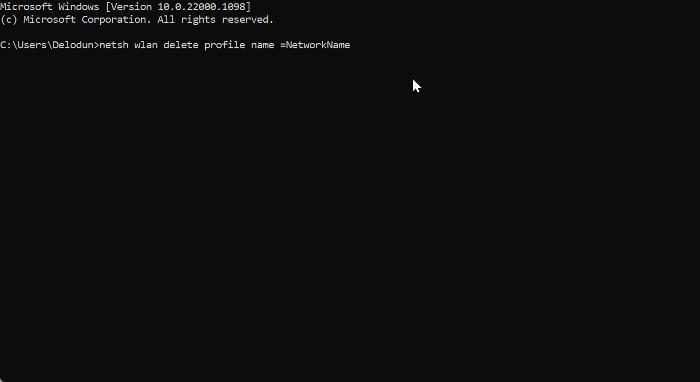
Ваш рачунар има профил за сваку ВиФи везу креирану на њему. Можда ћете морати да избришете ВиФи профил ако одређена ВиФи мрежа на коју се обично повезујете на рачунару није видљива, као што је приказано у наставку:
отворен Виндовс претрага , откуцајте цмд и изаберите Покрени као администратор у табли са резултатима.
на Командна линија прозору, унесите наредбу испод и кликните Да дођу у .
|_+_|НетворкНаме у команди мора бити име Ви-Фи мреже на коју покушавате да се повежете.
6] Онемогућите и поново омогућите ВиФи мрежни адаптер
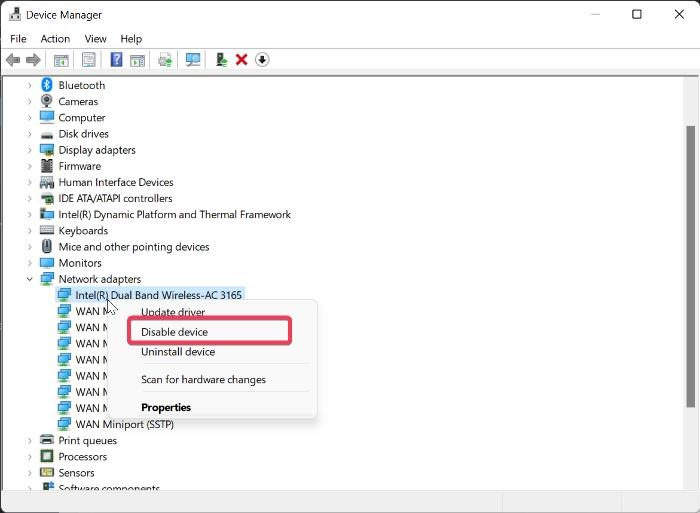
Мрежни адаптер је одговоран за функционалност ВиФи везе вашег рачунара. Када наиђете на овакве проблеме са мрежом, можете да онемогућите и поново омогућите свој Ви-Фи мрежни адаптер да бисте га решили.
- Десни клик Кренути мени и изаберите Менаџер уређаја .
- Пребаците на Мрежни адаптери и двапут кликните на њега.
- Кликните десним тастером миша на ваш Ви-Фи адаптер и изаберите Онемогућите уређај у падајућем менију који се појави.
- Сачекајте мало и кликните десним тастером миша Ви-Фи адаптер .
- У падајућој листи која се појави кликните Укључите уређај да поново покренете ВиФи драјвер
Након тога, можете поново покренути рачунар и проверити да ли постоје ВиФи мреже.
Читати: Икона Ви-Фи се не појављује или недостаје на траци задатака
7] Покрените алатку за решавање проблема са мрежом
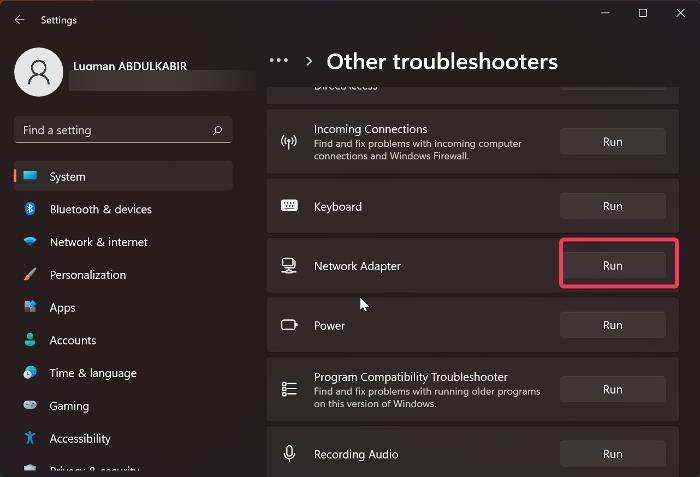
Ако се проблем и даље јавља, можете користити уграђени Виндовс алат за решавање проблема да бисте га решили и решили.
- Притисните Виндовс + ја отворени прозори Подешавања и изаберите Систем на левом панелу.
- Пребаците на Решавање проблема опцију и кликните на њу.
- На страници за решавање проблема изаберите Други алати за решавање проблема .
- Сада кликните на трцати одмах после Мрежни адаптер опција.
Ако алатка за решавање проблема пронађе било какав проблем, пратите упутства на екрану да бисте га решили. Ако не, пређите на следеће решење.
8] Ажурирајте мрежне драјвере
Застарели или оштећени мрежни драјвери могу бити разлог зашто се мреже не приказују у оперативном систему Виндовс 11. Као резултат тога, требало би да ажурирате мрежне драјвере користећи било који од метода у наставку:
- Преко Виндовс Упдате-а
- Преузмите ажурирани драјвер са веб локације произвођача.
Ако сте већ преузели ажурирану верзију драјвера на свој рачунар, ово је оно што треба да урадите да бисте га инсталирали преко Девице Манагер-а.
- Претрага Менаџер уређаја у Виндовс оквир за претрагу и отворите га
- Пребаците на Мрежни адаптер и двапут кликните на њега.
- Десни клик Бежични мрежни адаптер и ударио Ажурирати драјвер у падајућем менију који се појави.
- Изабери Пронађи драјвере на мом рачунару и пратите друга упутства да бисте изабрали преузети драјвер на свом рачунару.
9] Ресетујте ТЦП/ИП и ресетујте ДНС кеш
Проблем са ТЦП/ИП-ом такође може бити узрок овог проблема који имате. Дакле, морате ресетовати ТЦП/ИП и испразнити ДНС кеш на рачунару пратећи ове кораке:
издавач послати назад
Отворите командну линију на рачунару.
Покрените следеће команде једну по једну.
|_+_|Након што то урадите, поново покрените рачунар и проверите да ли је проблем решен.
зауставити Виндовс 8 од поновног покретања
САВЕТ: Мрежно ресетовање ће поново инсталирати мрежне адаптере, ресетовати мрежне компоненте на подразумеване вредности у оперативном систему Виндовс 11/10
10] Проверите услугу аутоконфигурације ВЛАН-а.
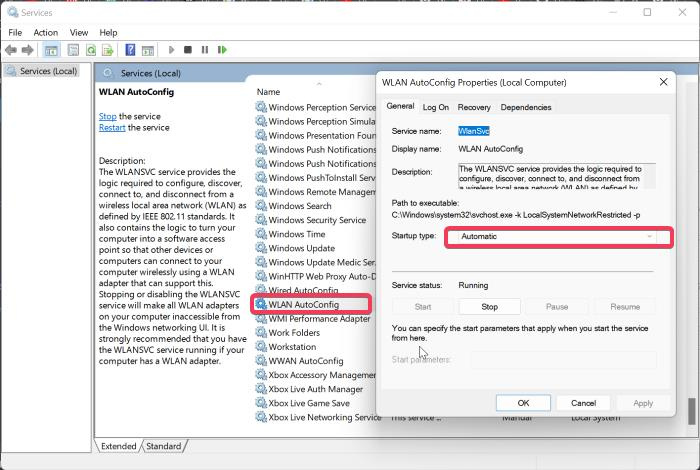
Услуга Вирелесс АутоЦонфиг осигурава да ваш рачунар нема проблема са Ви-Фи мрежама. Међутим, ако видите Ви-Фи мреже на свом рачунару, можете да проверите услугу ВЛАН АутоЦонфиг да бисте били сигурни да њена подешавања нису оштећена.
- Притисните Виндовс + Р отворен трчи поље .
- Тип Услуге у командном пољу Покрени и притисните Ентер.
- У прозору Услуге идите на Вирелесс АутоЦонфиг Сервице и двапут кликните на њега.
- Биће вам затражен дијалог Својства где морате да подесите Тип покретања До ауто .
- Кликните Применити , Онда ФИНЕ да сачувате промене.
Такође, поново покрените рачунар након овог решења и проверите да ли је проблем решен.
Читати: Како да решите проблеме са Ви-Фи мрежом у оперативном систему Виндовс
11] Подесите ширину ВиФи канала на Ауто.
Друго решење које можете да покушате да поправите када не можете да пронађете Ви-Фи мреже на рачунару је да подесите ширину Ви-Фи канала на Аутоматски.
- Десни клик Кренути мени и изаберите Менаџер уређаја .
- Двапут кликните на Мрежни адаптери опције и кликните десним тастером миша Ви-Фи адаптер .
- Изабери Карактеристике у падајућем менију који се појави и пређите на Напредно таб
- Сада поставите 'Вредност' на Ауто и кликните на ФИНЕ да сачувате промене.
Ово су испробане методе које покушавате сваки пут када ваш рачунар не приказује Ви-Фи мреже.
Повезано читање: Није могуће повезати се јер је за пријаву на Ви-Фи мрежу потребан сертификат.
Зашто се Ви-Фи мреже не приказују на мом рачунару?
Постоји неколико варијабли које могу узроковати да се Ви-Фи мреже не прикажу на вашем рачунару, а једна уобичајена је проблем са мрежним адаптером. Такође, ако ваш рачунар није у непосредној близини вашег интернет извора, можда ћете наићи на овај проблем. Међутим, у овом чланку смо разговарали о најбољим методама које можете користити за решавање овог проблема.
Колико мој рачунар може бити удаљен од интернет извора?
Иако ово углавном зависи од вашег извора интернета, за већину њих се препоручује да ваш рачунар и извор интернета буду удаљени између 100 и 150 стопа.